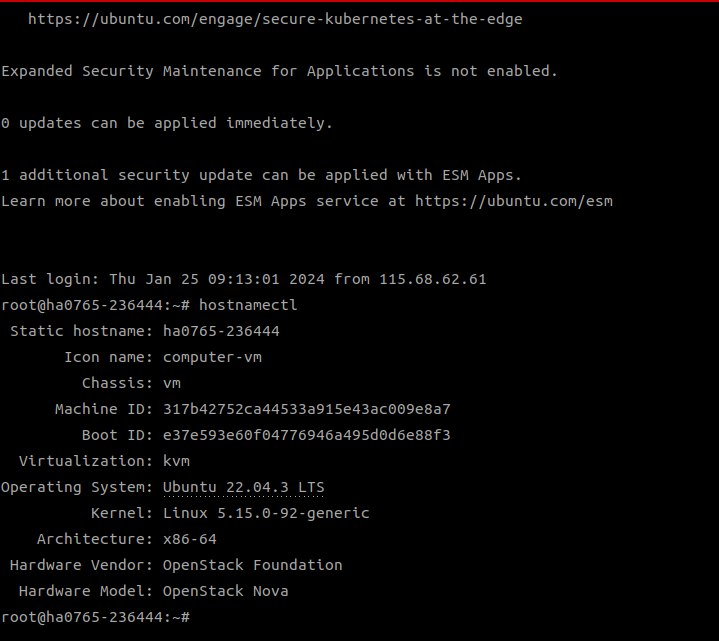Ubuntu 20.04에서 22.04로 버전 업그레이드
이미지 출처 : https://namu.wiki/w/Ubuntu
ubuntu 20.04 서버를 사용하다가 22.04로 버전 업그레이드를 희망하는 경우 방법을
설명 및 이에 관련된 apt 명령어에 관한 자세한 설명을 하고자 위 글을 작성합니다.
|
< 목차 >
|
1. apt란?
‘apt‘(Advanced Package Tool)는 Debian과 Ubuntu를 포함한 Debian 기반 Linux 배포판에서 사용되는 고급 패키지 관리 도구입니다.
소프트웨어 설치, 업데이트 및 제거를 용이하게 하며, 의존성 관리와 함께 패키지 관리를 자동화합니다. apt의 주요기능은 다음과 같습니다.
- 패키지 설치 및 제거
- 시스템 업데이트
- 소프트웨어 저장소 관리
- 자동 구성
2. apt 명령어와 그에 따른 설명
패키지 업데이트
apt update
업그레이드 하는 것이 아닌, 사용 가능한 패키지의 목록을 업데이트 합니다. 또한 새 패키지나 업데이트된 버전을 찾기 위해 소프트웨어 소스의 목록을 새로고칩니다.
패키지 업그레이드
apt upgrade
시스템에 설치된 패키지들을 최신 버전으로 업그레이드합니다.
지정된 패키지 설치
apt install [패키지명]
지정된 패키지를 설치하며 [패키지명]에는 설치하고자 하는 소프트웨어의 이름이 들어갑니다.
지정된 패키지 삭제
sudo apt remove [패키지명]
지정된 패키지를 시스템에서 제거합니다. 이때 패키지의 설정 파일은 남아있습니다.
지정된 패키지 전체 삭제
sudo apt purge [패키지명]
지정된 패키지를 시스템에서 완전히 제거할 뿐만 아니라 관련된 설정 파일까지 모두 삭제합니다.
쓰지 않는 패키지 자동 삭제
apt autoremove
더 이상 필요하지 않은 패키지들을 자동으로 제거하여 시스템을 깔끔하게 유지합니다.
패키지 검색
apt search [키워드]
주어진 키워드와 관련된 패키지를 검색합니다.
패키지 상세정보
apt show [패키지명]
특정 패키지에 대한 상세 정보를 보여줍니다.
그 외에 상세하게 패키지 명령어를 더 보려면…더보기
3. ubuntu 버전 업그레이드 전 최신버전 업데이트
3-1 시스템 업데이트
apt update apt upgrade apt dist-upgrade
업그레이드 과정 중 발생할 수 있는 의존성 문제를 최소화합니다.
명령어를 실행하던 도중 수정된 구성파일 ssh_config에 대해 무엇을할 것이냐는 문구가 뜨면 위와 같이 진행하도록 합니다.
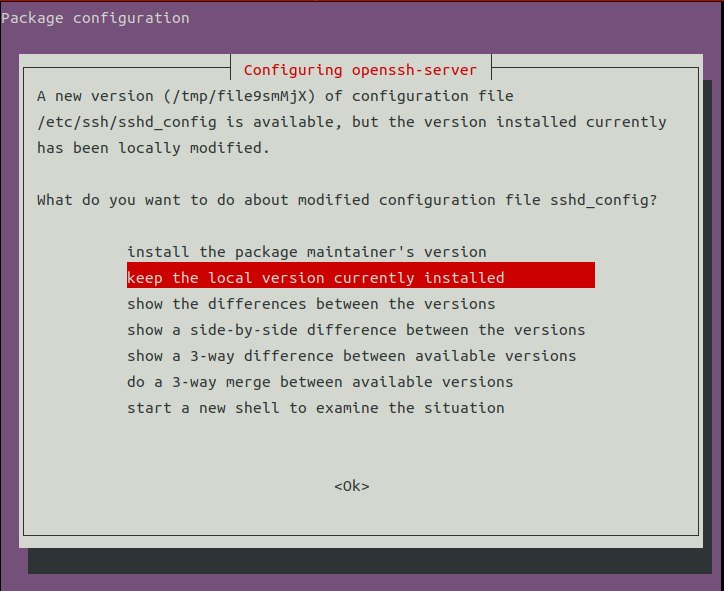
3-2 업그레이드 도구 설치
Ubuntu 20.04에는 기본적으로 업그레이드 도구가 포함되어 있지 않으므로, 이를 설치해야 합니다.
apt install update-manager-core
3-3 업그레이드 설정 확인 후 리부팅
/etc/update-manager/release-upgrades 파일을 확인하여, Prompt=lts로 설정되어 있는지 확인하여 LTS 버전 업그레이드를 활성화 합니다.
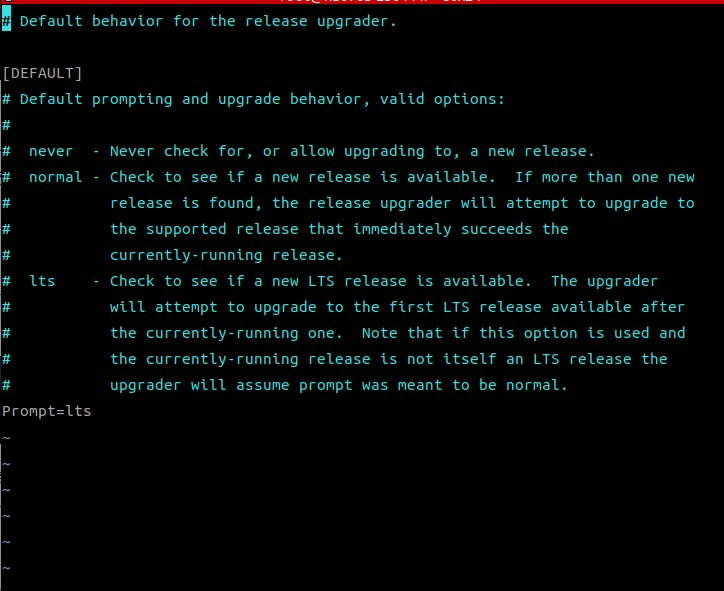
그리고 난 후 서버 reboot을 진행합니다.
3-4 ubuntu 22.04로 업그레이드 진행
다음 명령어를 사용하여 업그레이드 프로세스를 시작합니다.
do-release-upgrade
이 명령어를 실행하면, 시스템은 오래된 패키지는 제거하고 새 패키지를 설치하는데 2분정도 소요되며,
다운로드가 완료되면 프로세스를 취소할 수 없습니다.
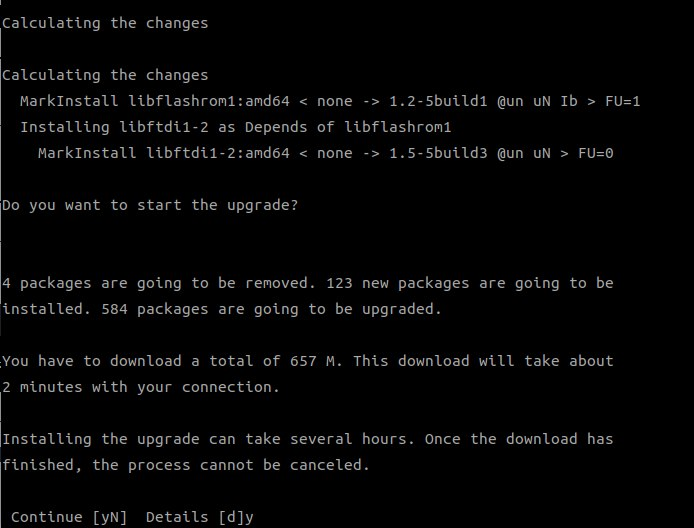
또한, 패지키 업그레이드 중 서비스를 재시작할지 묻는 화면이 나옵니다. YES를 선택해줍니다.
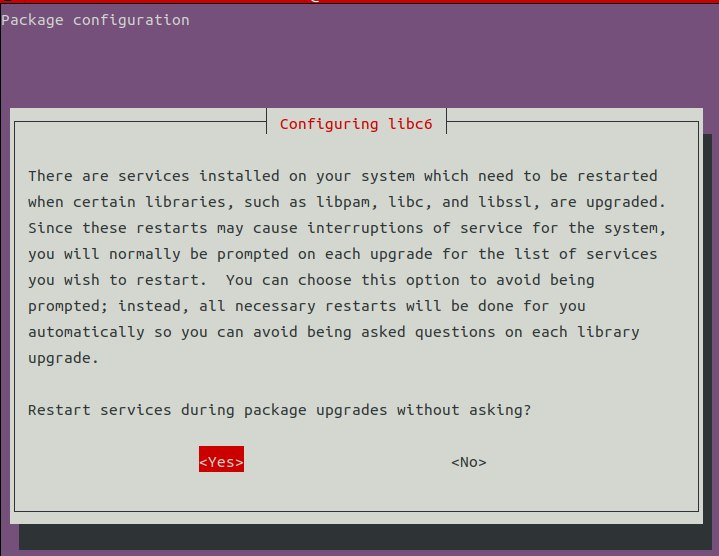
|
새 버전 구성파일 /etc/ssh/sshd_config이 사용이 가능하지만, 현재 설치된 버전은 로컬에서 수정되었습니다. 구성된 구성파일은 어떻게 하시겠습니까? |
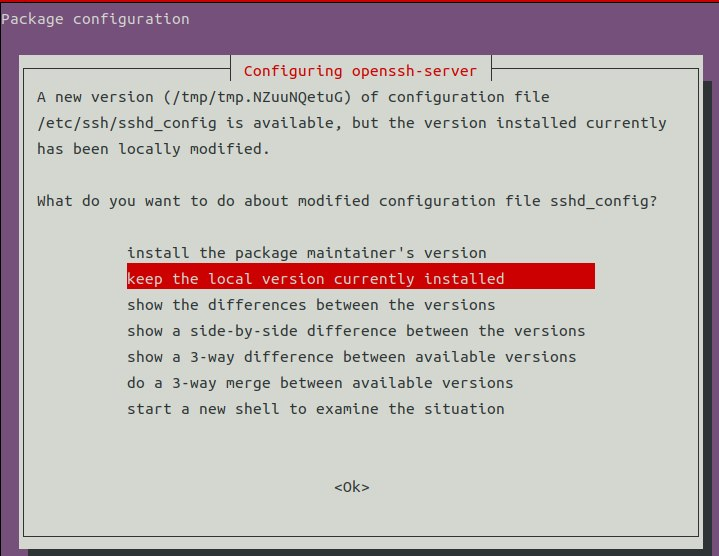
위와 같은 문구가 뜨면 ‘현재 설치된 로컬 버전을 유지’를 선택해 줍니다.
다음은 스냅교체 완료 후 오래된 패지키를 삭제할 지 물어보는 질문이 나옵니다. Y를 입력해줍니다.
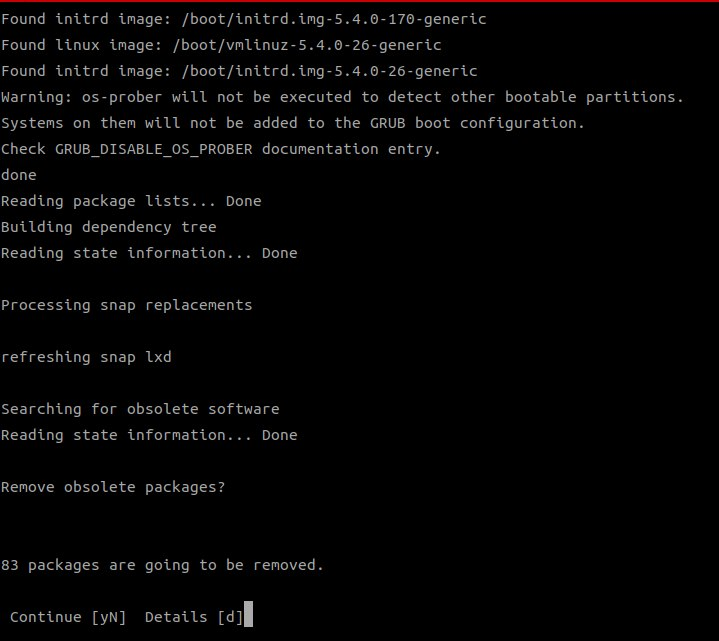
시스템 업그레이드가 완료되어 재시작을 해줍니다.
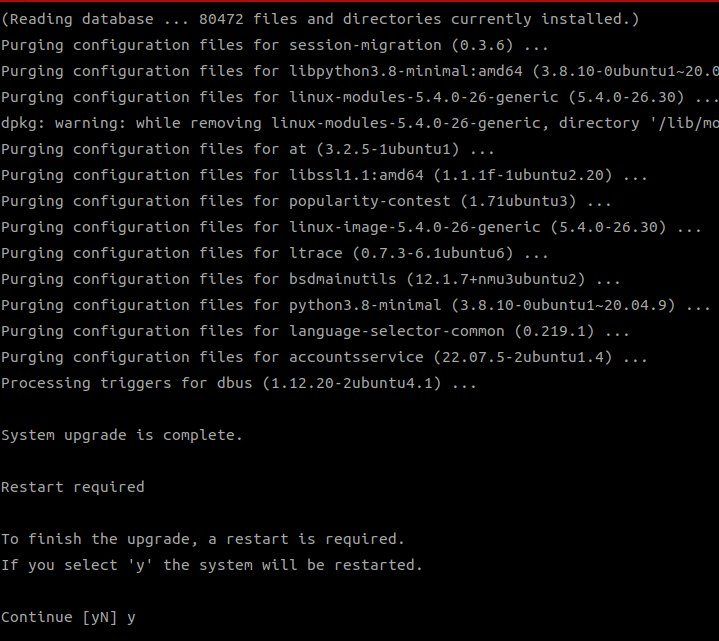
3-5 최종 서버 버전 확인하기
hostnamectl
위 명령어로 확인하면 ubuntu 20.04에서 22.04로 업그레이드 한 것을 볼 수 있습니다.